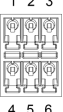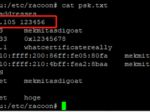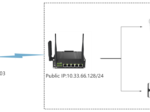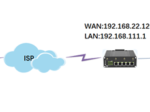Milesight UR75&UF51ルーターでDOをコントロールする方法
説明
Milesight ルーターは1つのデジタル出力をサポートしています。この記事では、DOの原理とDOの制御方法について説明します。これらのモデルにおけるDOのハードウェア設計は同じです。デジタル入力のピン定義は以下のようにです。
| ピン | DI | 説明 |
| 1 | IN | デジタル入力 |
| 2 | GND | グラウンド |
1. DOの原理
DOはオプトカプラ出力です。DOが低レベルを出力すると、回路がオンになります。DOが高レベルを出力すると、回路がオフになります。したがって、外部回路に電源を供給して制御デバイスを動作させる必要があります。DOポートは最大30V DCの入力に対応しています。出力電流は0.3A、出力電力は0.3Wです。出力電力が低いため、外部デバイスの駆動には使用できません。実際の使用時、DO ポートに高電圧が入力される場合、回路が正常に動作するようにシリーズに抵抗を追加する必要があります。
2. DO の制御方法
注意:同時に複数のトリガー方法を併用しないでください。
要件
- Milesight ルーター: UR75/UF51 ファームウェアバージョン 78.x.x.x
- バッテリー(12VDC)とブザー LED
設定
以下の図に従って接続してください:
COM — Battery(-) — Battery (+) — LED –DO
DOがLowレベルを出力すると、回路がオンになり、LEDが点灯します。
DOがHighレベルを出力すると、回路がオフになり、LEDが消灯します。
簡単なテスト
DOが正しく動作しているか確認するための簡単なテストです:
- Service > I/O > DIでDI設定を有効にし、ActionをDO;に設定します。
- Service > I/O > DOでDO設定を有効にし、DOモードを変更し、SaveとApplyボタンをクリックします。DOモードは、DIがトリガーされた際にDOが切り替わるモードです。 「High Level」に設定すると、DIがトリガーされるとDOの状態は低レベルになり、LEDが点灯します。 「Low Level」に設定すると、DIがトリガーされなくてもDOの状態は高レベルで、LEDが消灯します。
トラブルシューティング:
- テスト中にLEDが常に消灯しています。
A. バッテリー接続時にLEDが点灯するかどうかを確認してください。
B. 設定を有効にするために「Save 」と「Apply 」ボタンをクリックしたかどうかを確認してください。
C. DOの正しいピンに接続されているかどうかを確認してください。
- テスト中にLEDが常に点灯している。
A. 配線に短絡がないかどうかを確認してください。
B. COMポートとOUTポートが逆接続されていないかどうかを確認してください。
C. Modbus Slave モードが既に無効になっていないかどうかを確認してください。
DIによるトリガー
- Service > I/O > DIに移動し、DI設定を構成します。
2. Saveをクリックします。次に、Service > I/O > DOに移動し、DOを有効化しモードを構成します。
SaveとApplyボタンをクリックします。
この例では、DIがLowレベル(PIN1-INとPIN2-GNDを短絡接続)に変化すると、DOがHighレベルで1秒間トリガーされます。
SMSによるトリガー
注意:ファームウェアバージョンが78.0.0.3以降であることを確認してください。
- Network > Interface > Cellularに移動し、SMSセンター番号を設定します。SMSセンター番号は通信事業者によって異なります。
- Service > Phone & SMS > Phoneに移動し、電話番号リストと電話グループリストを追加します。
SaveとApplyボタンをクリックします。
- SMS制御機能を有効にし、制御対象の電話グループを選択します。
- DOを制御するためのSMSコンテンツは以下のように送信します。
get dido_out config // 現在のDO設定を問い合わせる
config;enable=’1′;mode=’high’;duration=’100′;initial=’high’;duration_high=’100′;duration_low=’100′;amount_pulse=’100′; //DOの初期設定を構成
digital_output //DOをトリガー
Node-REDによるトリガー
注意:ファームウェアバージョンが78.0.0.3以降であることを確認してください。
- デバイスにNode-REDプログラムをインストールし、有効化します。
- Node-REDのウェブGUIページを起動します。
- デジタル出力ノードをビューにドラッグし、このノードの名前をカスタマイズします。
- リダイレクトをクリックして DO を有効にし、DO の初期設定を構成します。
- 要件に応じて、DO をトリガーするアクションまたはイベントノードをリンクします。 Deploy をクリックして設定を保存します。
アクションまたはイベントをトリガーし、DO がトリガーされたかどうかを確認します。
—-以上—
関連記事
ルーターの使用
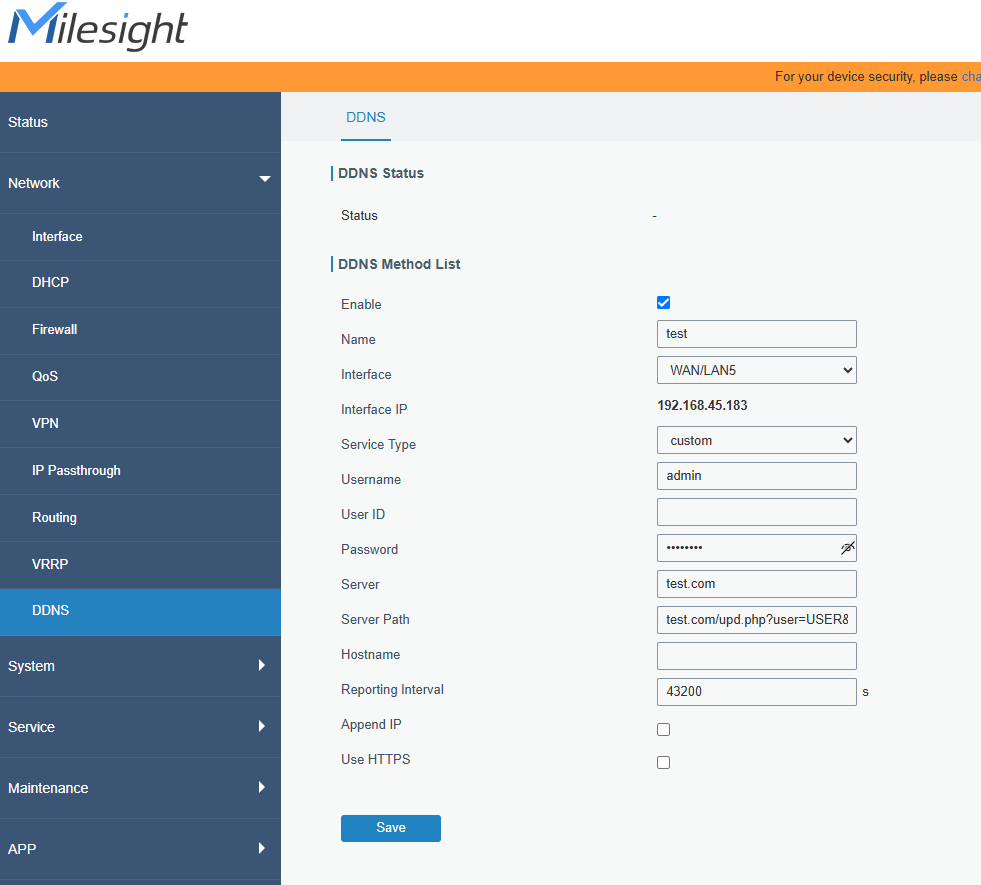 カスタムタイプのDDNSに接続する際のワイルドカードの使用方法カスタムタイプのDDNSに接続する際のワイルドカードの使用方法について説明します
カスタムタイプのDDNSに接続する際のワイルドカードの使用方法カスタムタイプのDDNSに接続する際のワイルドカードの使用方法について説明します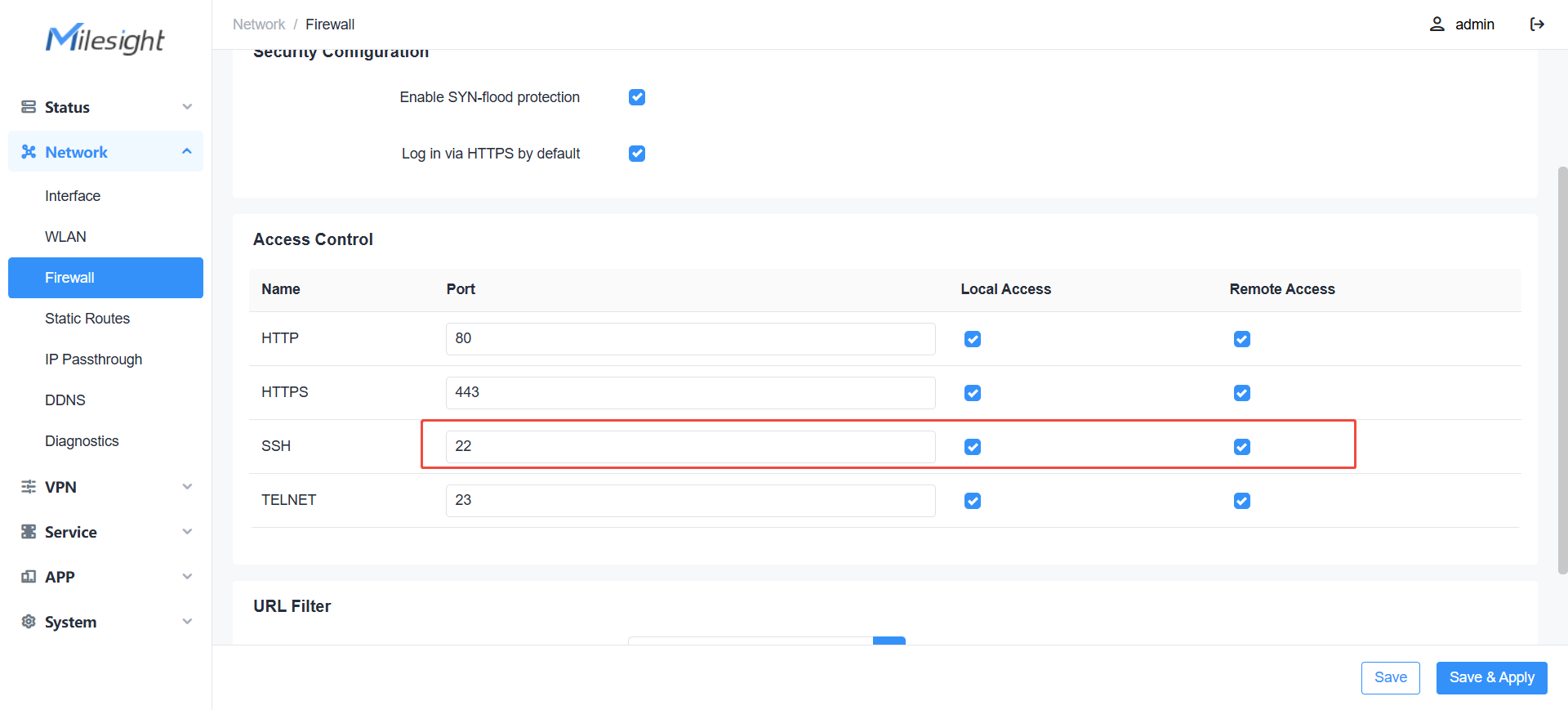 Milesightルーター(OpenCPUシステム)HTTP APIの使用方法ユーザーは下記のステップに従ってAPIを呼び出し、デバイスを直接制御・管理できます。
Milesightルーター(OpenCPUシステム)HTTP APIの使用方法ユーザーは下記のステップに従ってAPIを呼び出し、デバイスを直接制御・管理できます。 MilesightルーターでZeroTier VPNを使用する方法ZeroTierは、仮想ネットワークを構築し、ソフトウェア定義ネットワーク(SDN)サービスを提供するソリューションです。
MilesightルーターでZeroTier VPNを使用する方法ZeroTierは、仮想ネットワークを構築し、ソフトウェア定義ネットワーク(SDN)サービスを提供するソリューションです。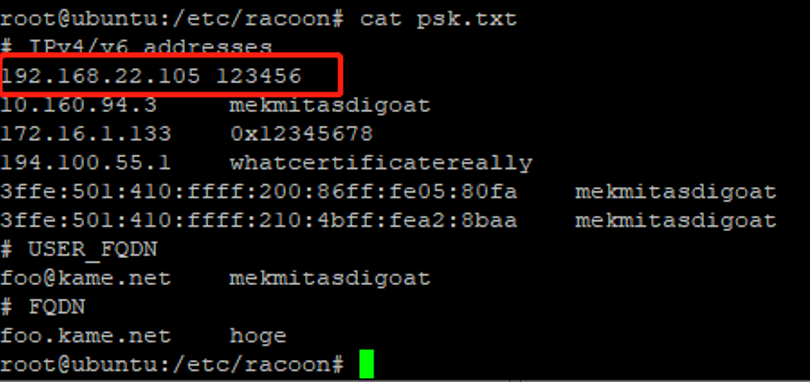 Ubuntuを使用したDMVPNのインストールと設定例DMVPNサーバーのインストール方法、およびMilesightルーターをサーバーに接続する手順を説明します。
Ubuntuを使用したDMVPNのインストールと設定例DMVPNサーバーのインストール方法、およびMilesightルーターをサーバーに接続する手順を説明します。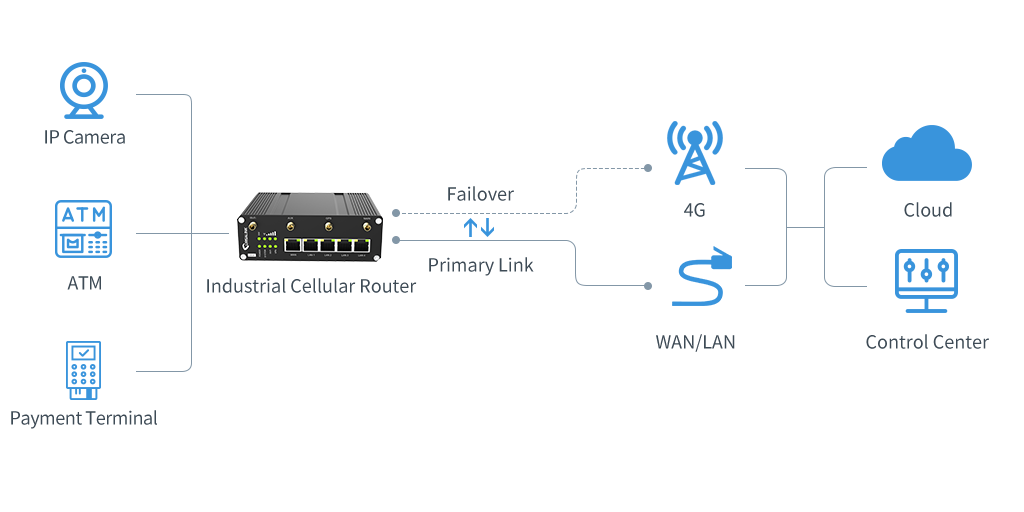 ネットワークの常時接続機能を実現する方法Ursalink 産業用セルラールーターは、リンクフェイルオーバー機能によりネットワークをスムーズに稼働させます
ネットワークの常時接続機能を実現する方法Ursalink 産業用セルラールーターは、リンクフェイルオーバー機能によりネットワークをスムーズに稼働させます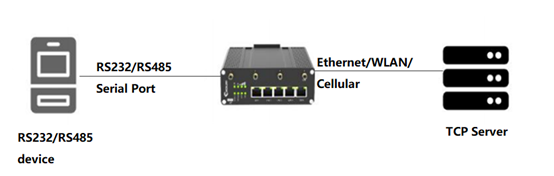 MilesightルーターでシリアルDTUトランスペアレントモードを使用する方法Milesight ルーターでシリアル DTU 透過モードを使用する方法について簡単に説明します
MilesightルーターでシリアルDTUトランスペアレントモードを使用する方法Milesight ルーターでシリアル DTU 透過モードを使用する方法について簡単に説明します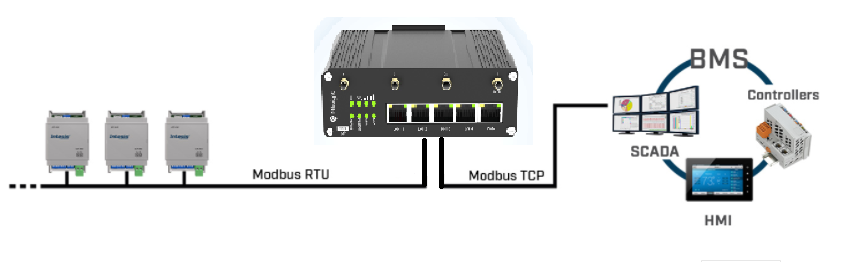 Milesight ルーターで Modbus RTU を Modbus TCP に設定する方法最もよく使用されるのは、Modbus RTU(リモートターミナルユニット)、シリアル(RS-232またはRS-485)プロトコル、またはModbus(TCP/IP)伝送制御プロトコルとインターネットプロトコルです。
Milesight ルーターで Modbus RTU を Modbus TCP に設定する方法最もよく使用されるのは、Modbus RTU(リモートターミナルユニット)、シリアル(RS-232またはRS-485)プロトコル、またはModbus(TCP/IP)伝送制御プロトコルとインターネットプロトコルです。
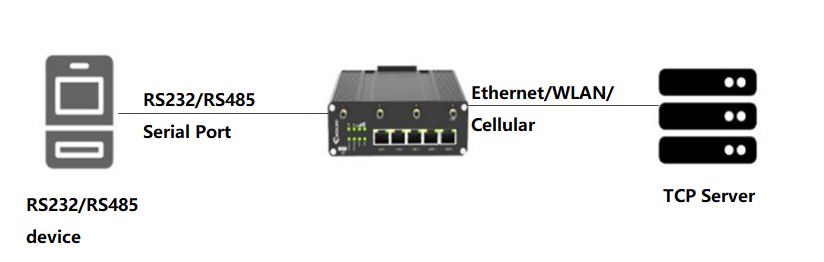 Milesight ルーターでのModbus マスター機能の使用方法Milesightルーターは、Modbus RTU/TCPマスター(クライアント)として機能し、Modbusスレーブユニットデバイス(サーバー)からデータを要求できます
Milesight ルーターでのModbus マスター機能の使用方法Milesightルーターは、Modbus RTU/TCPマスター(クライアント)として機能し、Modbusスレーブユニットデバイス(サーバー)からデータを要求できます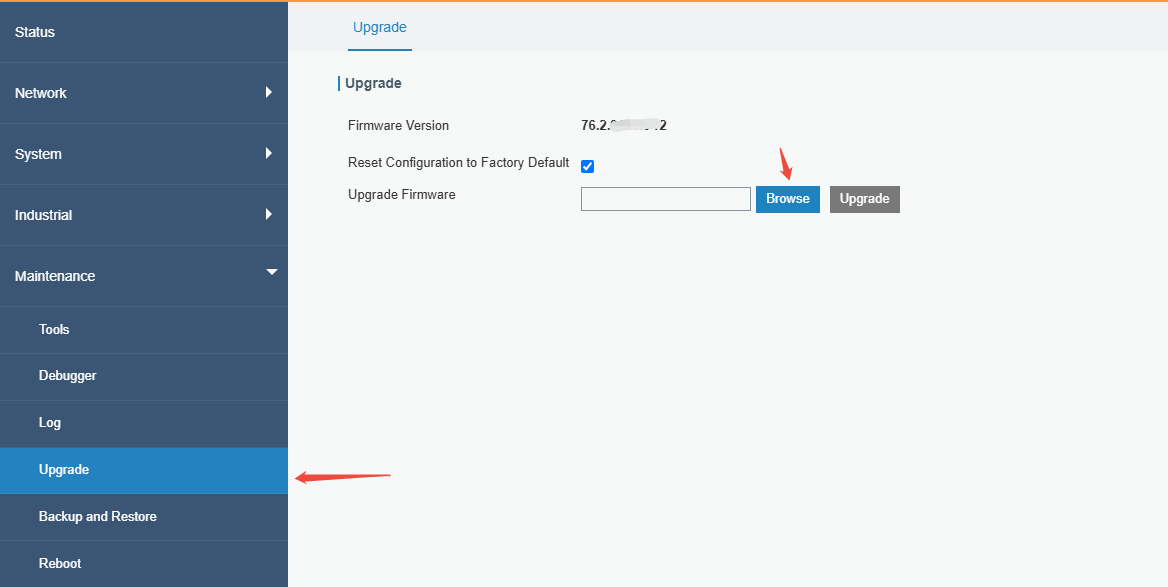 Python アプリケーションを使用して SNMP サーバーに DI/DO ステータスを書き込む方法Milesight ルーター上の Python アプリケーションを使用して、DI/DO ステータスを SNMP サーバーに書き込む方法について説明します。
Python アプリケーションを使用して SNMP サーバーに DI/DO ステータスを書き込む方法Milesight ルーター上の Python アプリケーションを使用して、DI/DO ステータスを SNMP サーバーに書き込む方法について説明します。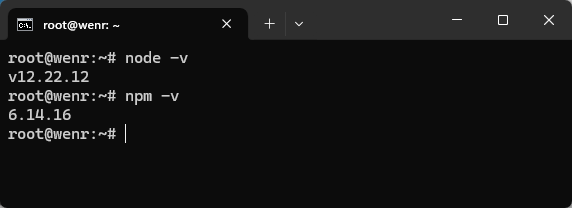 Milesight ルーターを GenieACS システムに TR-069 経由で統合する方法TR-069(Technical Report 069)は、正式名称を「CPE WAN Management Protocol」といい、ブロードバンド・フォーラムによって開発された業界標準プロトコルです
Milesight ルーターを GenieACS システムに TR-069 経由で統合する方法TR-069(Technical Report 069)は、正式名称を「CPE WAN Management Protocol」といい、ブロードバンド・フォーラムによって開発された業界標準プロトコルです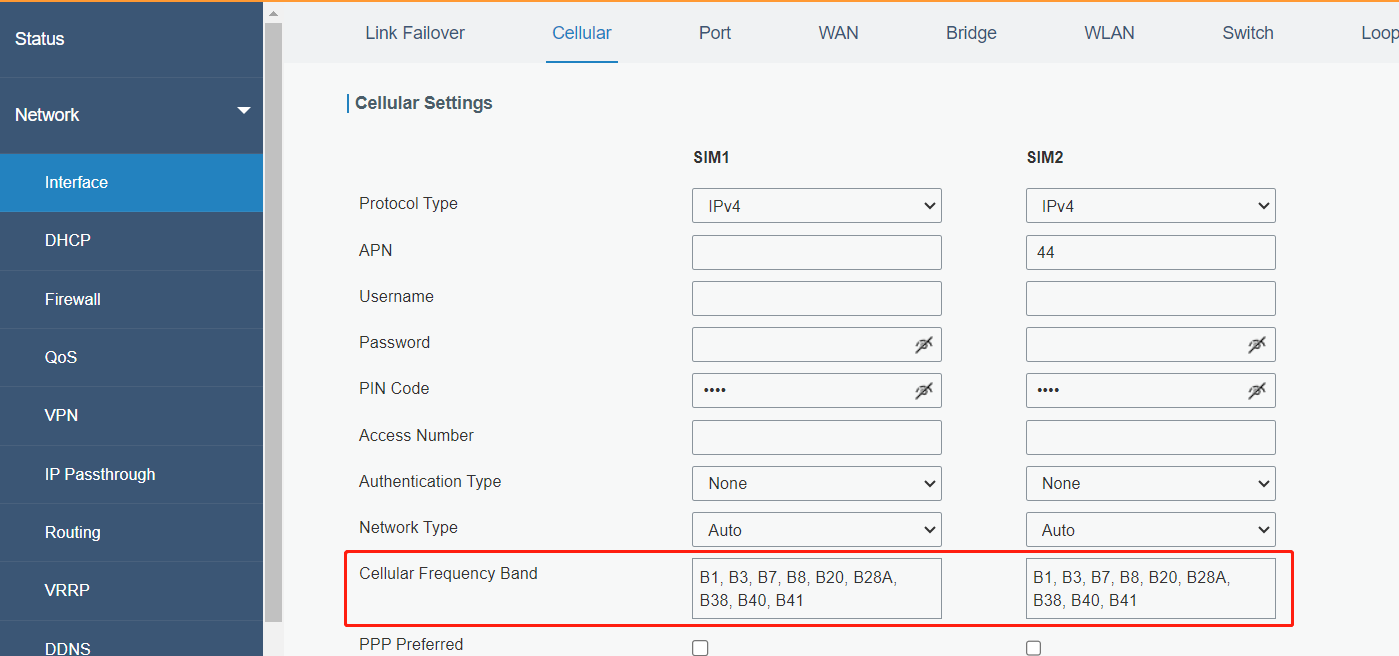 Milesightルーターのセルラー周波数帯域選択セルラーネットワークに登録する特定のセルラー周波数帯域を選択する方法について説明します
Milesightルーターのセルラー周波数帯域選択セルラーネットワークに登録する特定のセルラー周波数帯域を選択する方法について説明します Milesight UR3x&UR41ルーターでDOをコントロールする方法DOの原理とDOの制御方法について説明します
Milesight UR3x&UR41ルーターでDOをコントロールする方法DOの原理とDOの制御方法について説明します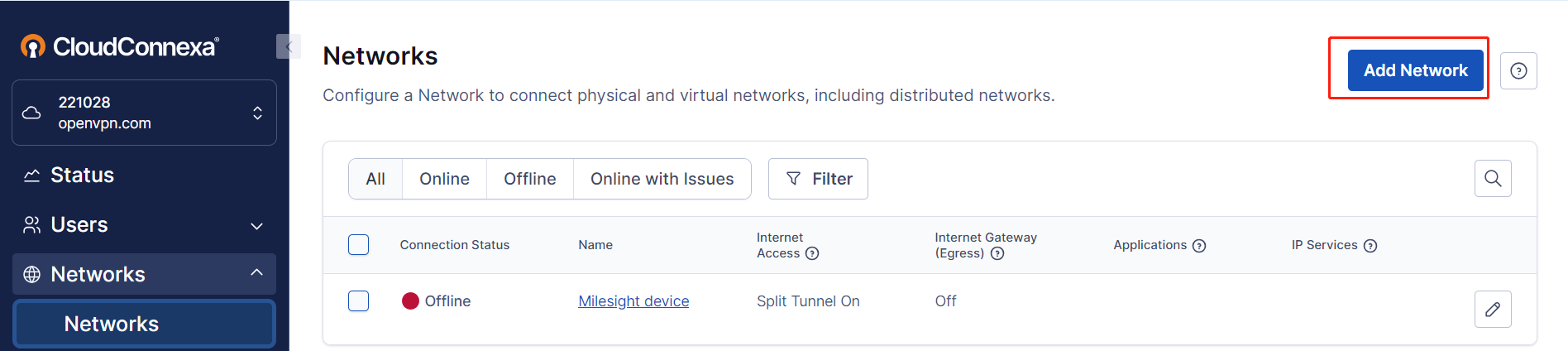 MilesightルーターをOpenVPN CloudConnexaに接続する方法CloudConnexaを例に、MilesightルーターとCPEでOpenVPNクライアントを構成する方法を説明します。
MilesightルーターをOpenVPN CloudConnexaに接続する方法CloudConnexaを例に、MilesightルーターとCPEでOpenVPNクライアントを構成する方法を説明します。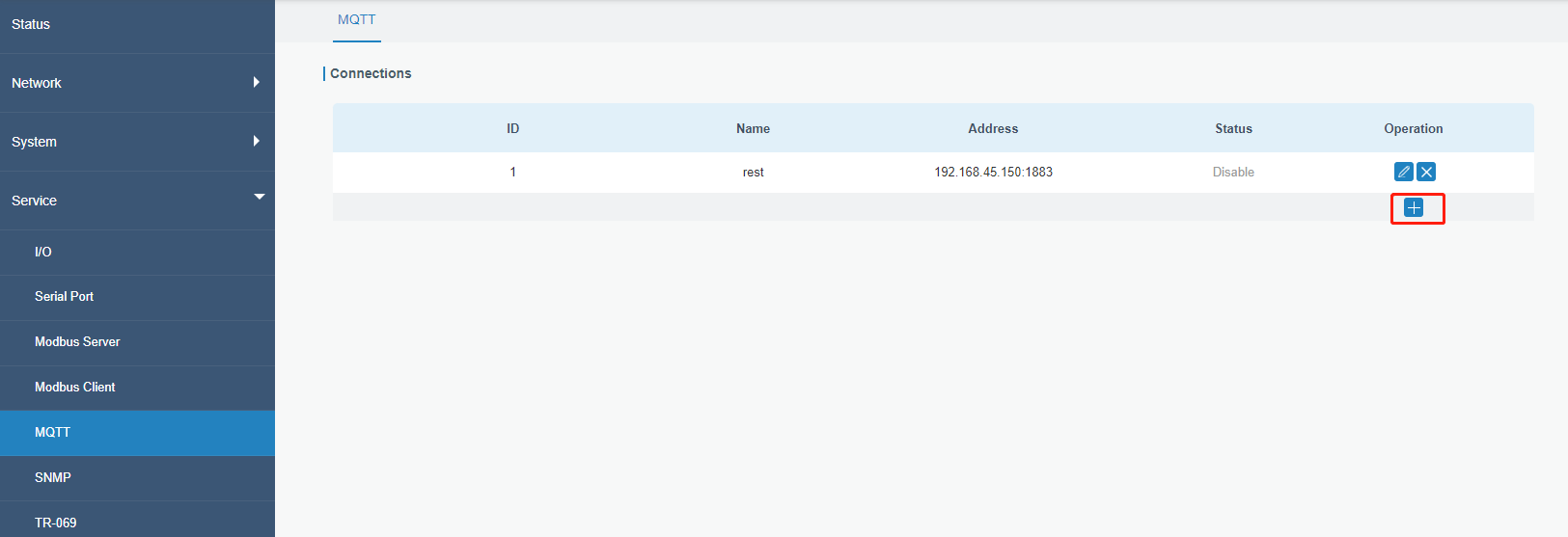 MilesightルーターのMQTTメッセージング機能MQTT クライアントとしてデータをパブリッシュするための MQTT 設定の構成方法、およびルーター情報とデータの取得方法について説明します。
MilesightルーターのMQTTメッセージング機能MQTT クライアントとしてデータをパブリッシュするための MQTT 設定の構成方法、およびルーター情報とデータの取得方法について説明します。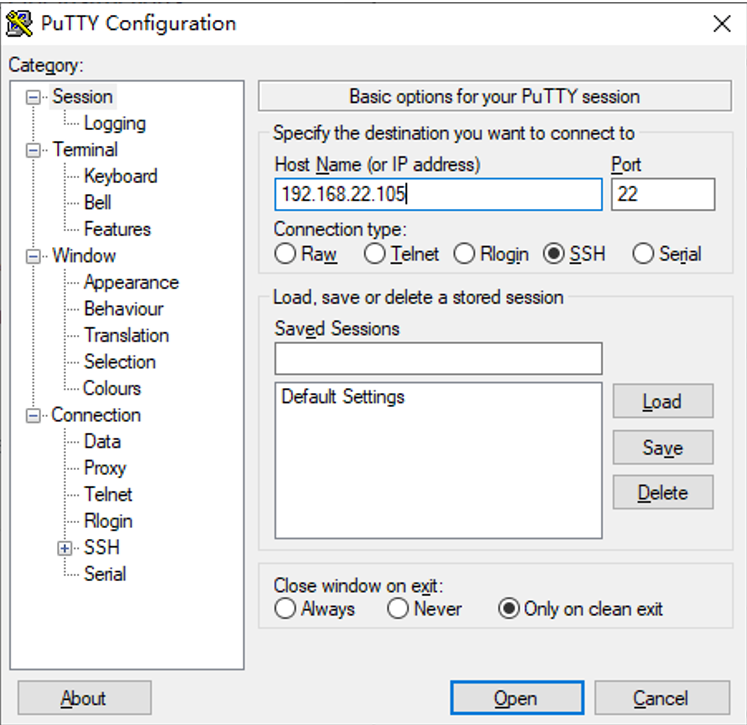 Milesight ルーターで「pip install」を実行する方法Milesight セルラー ルーターには、Python での二次開発用に組み込みコンポーネントが搭載されています。
Milesight ルーターで「pip install」を実行する方法Milesight セルラー ルーターには、Python での二次開発用に組み込みコンポーネントが搭載されています。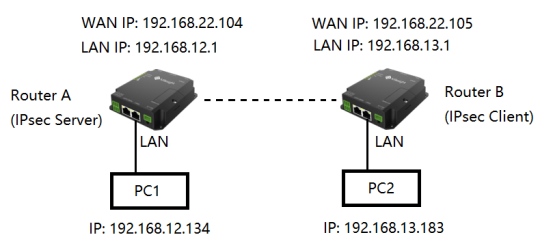 Milesightルータ間でIPsec VPNを確立する方法Milesight ルーター間で IPsec VPN を設定する方法について説明します。
Milesightルータ間でIPsec VPNを確立する方法Milesight ルーター間で IPsec VPN を設定する方法について説明します。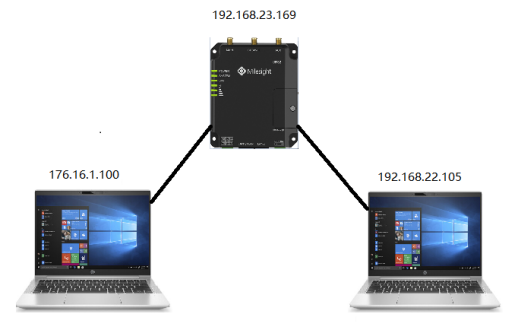 MilesightルーターでACLを設定する方法アクセス制御リスト(ACL)の設定について詳細に説明します
MilesightルーターでACLを設定する方法アクセス制御リスト(ACL)の設定について詳細に説明します MilesightルーターでのDIの使い方DI の使用方法と DI ステータスの確認方法について説明します
MilesightルーターでのDIの使い方DI の使用方法と DI ステータスの確認方法について説明します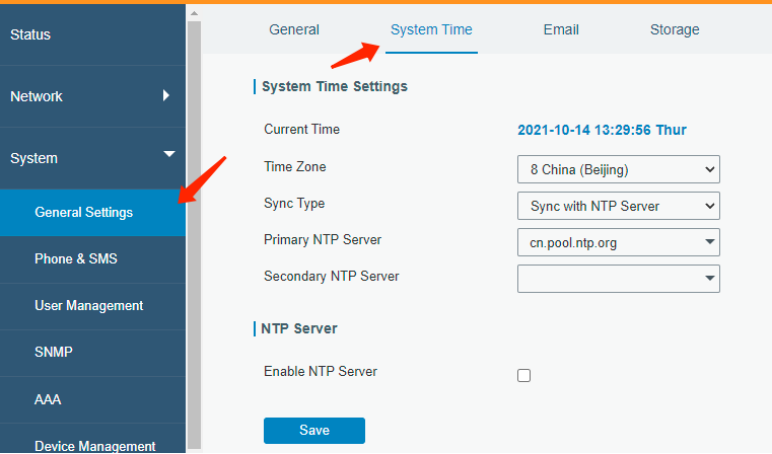 システム時刻の設定方法とNTPサーバーのセットアップNTP サーバーとの同期を例に、システム時刻の設定方法と、ルーターを NTP サーバーとして使用する方法を説明します。
システム時刻の設定方法とNTPサーバーのセットアップNTP サーバーとの同期を例に、システム時刻の設定方法と、ルーターを NTP サーバーとして使用する方法を説明します。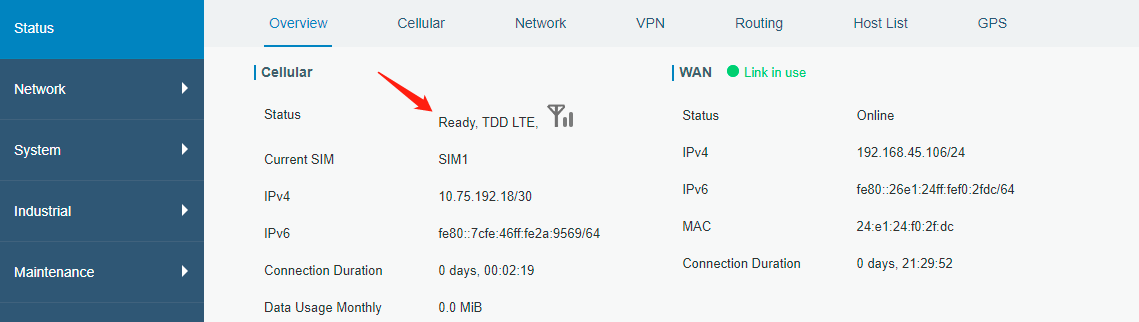 SMSの送受信と遠隔操作の方法この手順により、電話グループ1のSIM1番号のみがこのルーターを制御するためのメッセージを送信できるようになります。
SMSの送受信と遠隔操作の方法この手順により、電話グループ1のSIM1番号のみがこのルーターを制御するためのメッセージを送信できるようになります。